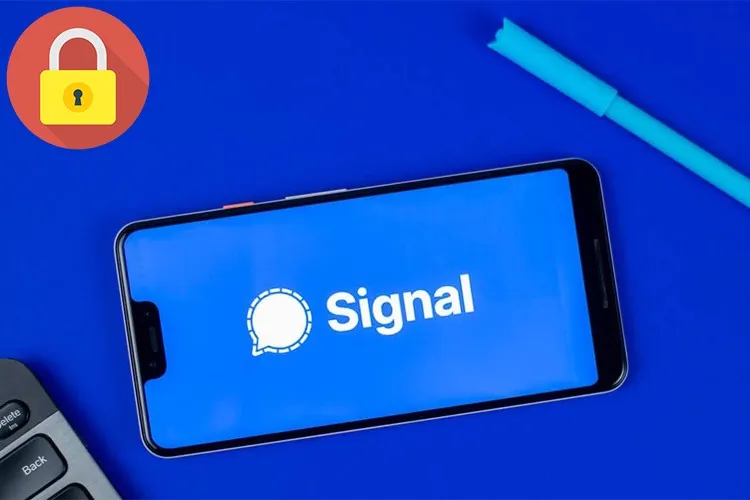Nổi tiếng với độ bảo mật cao, ứng dụng nhắn tin Signal có lẽ sẽ là lựa chọn hàng đầu của tất cả mọi người. Không những thế, người dùng có thể tự thiết lập màn hình khóa cho ứng dụng, tránh bị xâm nhập và đánh cắp thông tin khi điện thoại bị rơi vào tay kẻ xấu.
Signal là một ứng dụng nhắn tin cực kỳ nổi tiếng về độ bảo mật vì nội dung tin nhắn đều được mã hóa từ đầu đến cuối nên được đông đảo người dùng tin tưởng và sử dụng. Bên cạnh đó ứng dụng cũng sở hữu tính năng khóa màn hình ứng dụng, nó sẽ giúp chúng ta thiết lập khóa ứng dụng sau một khoảng thời gian tùy chọn, hoặc khóa ngay lập tức. Và để mở khóa ứng dụng thì bạn sẽ phải sử dụng Mật khẩu, Touch iD hoặc Face ID trên điện thoại của mình. Tham khảo bài viết sau để biết cách kích hoạt màn hình khóa Signal một cách đơn giản và nhanh chóng.
Bạn đang đọc: Cách kích hoạt tính năng khóa màn hình ứng dụng Signal cực dễ
Cách kích hoạt tính năng khóa màn hình ứng dụng Signal
Bước 1: Truy cập vào ứng dụng Signal → Nhấn vào dấu 3 chấm → Chọn Cài đặt.
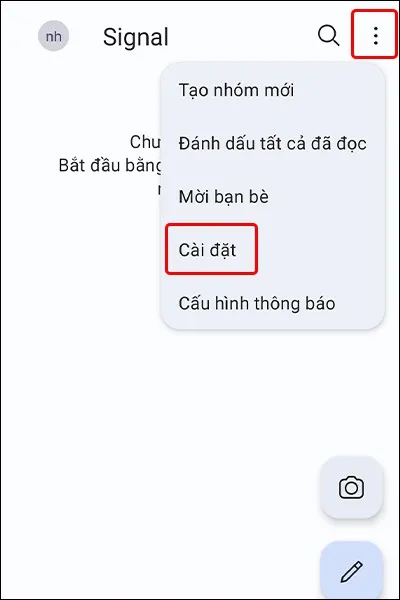
Bước 2: Nhấn Riêng tư → Cuộn xuống mục Bảo mật ứng dụng, gạt công tắc ON tại phần Khóa màn hình để kích hoạt tính năng.
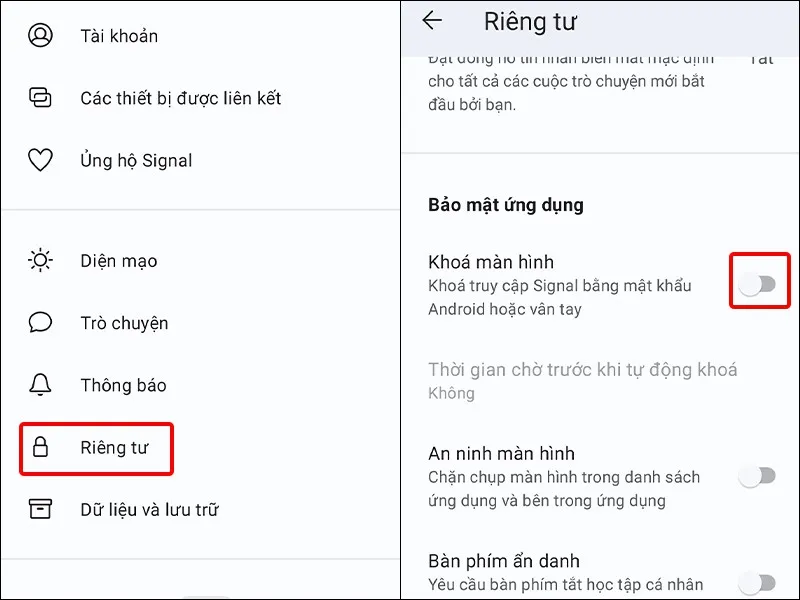
Bước 3: Bạn cũng có thể thiết lập Thời gian khóa màn hình bằng cách nhấn vào Thời gian chờ trước khi tự động khóa → Thiết lập thời gian chờ của bạn → Nhấn OK để hoàn tất cài đặt.
Tìm hiểu thêm: Hướng dẫn tùy chỉnh AirPod trên iPhone với iOS 11
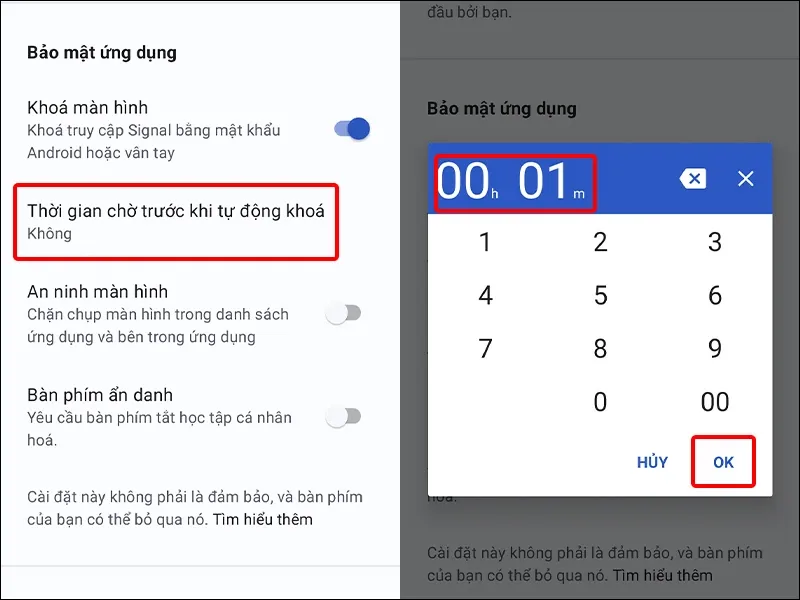
Sau khi truy cập vào Signal, ứng dụng sẽ yêu cầu bạn nhập Mật khẩu, Touch ID hoặc Face ID.
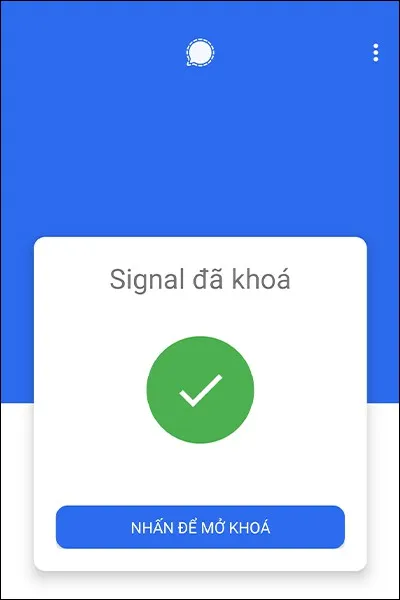
>>>>>Xem thêm: Hướng dẫn chuẩn hóa thông tin thuê bao Viettel ngay tại nhà, cực kỳ đơn giản
Bài viết vừa rồi đã hướng dẫn bạn cách khóa màn hình ứng dụng Signal một cách đơn giản và nhanh chóng. Chúc các bạn thực hiện thành công!
Xem thêm: Hướng dẫn chặn, bỏ chặn liên hệ Signal một cách đơn giản